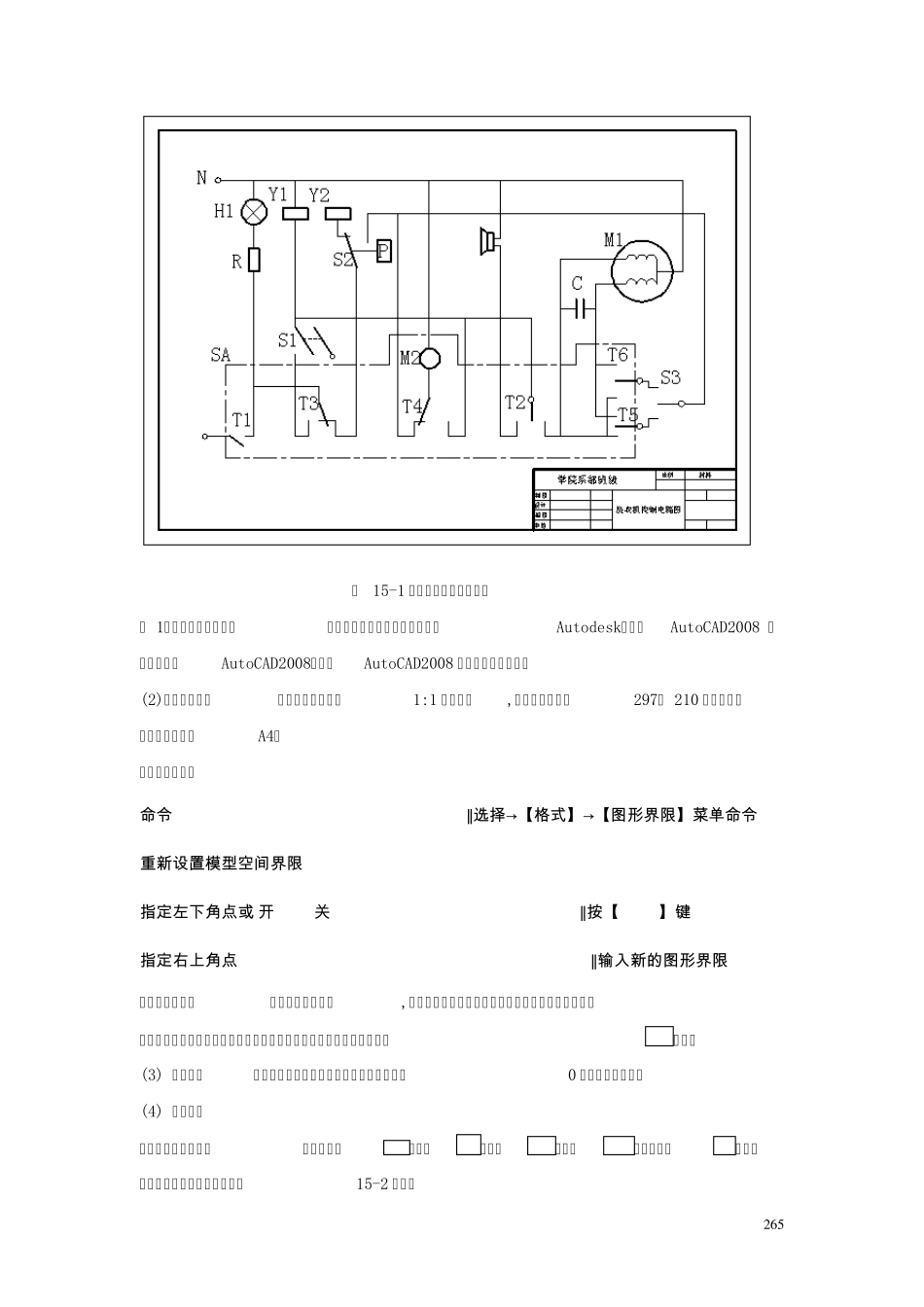2 6 4 CAD 经典教程 第 15 章 电气CAD2008 上机操作指导 内容提要 用 户 学 习 电 气 CAD2008以 后 ,经 常 要 绘 制 一 些 功 能 图 、电 路原理图 、电 路控制图 、电 路接线图 、三维立体等实际图 形。为了使用 户 在绘 图 过程中养成一 个良好的习 惯,掌握绘 图 技巧,轻松进行上机操作,本章重点通过一 些 具体的实例进行上机实验指导,用 户 在上机练习 时,参考本章内容,对以 后 从事 AutoCAD绘 图 有很大帮助。 一 般来说,在 AutoCAD中绘 制 图 形的基本步骤如下: (1)创建图 形文件。 (2)设置图 形单位与界限。 (3)创建图 层,设置图 层颜色、线型、线宽等。 (4)调用 或绘 制 图 框和标题栏。 (5)选择当前层并绘 制 图 形。 (6)填写标题栏、明细表、技术要 求等。 15.1 上机操作指导一 功能图绘制 【题目】绘制图15-1 所示的套桶洗衣机控制电路图。 2 6 5 图 15-1 套桶洗衣机控制电路图 ( 1)创建新的图形文件 选择→【开始】→【程序】→【Autodesk】→【AutoCAD2008 中文版】→【AutoCAD2008】进入AutoCAD2008 中文版绘图主界面。 (2)设置图形界限 根据图形的大小和1:1 作图原则,设置图形界限为297× 210 横放比较合适。即标准图纸A4。 ①设置图形界限 命 令 :_limits ∥选 择 →【格式】→【图形界限】菜单命 令 重新设置模型空间界限: 指定左下角点或[开(ON)/关(OFF)]<0.0000,0.0000>: ∥按【Enter】键 指定右上角点<420.0000,297.0000>:297,210 ∥输入新的图形界限 ②显示图形界限 设置了图形界限后,一定要通过显示缩放命令将整个图形范围显示成当前的屏幕大小。最简捷的方法就是单击缩放工具栏中的“全部缩放”按钮即可。 (3) 设置图层 由于本图例线形少,因此不用设置图层,在0 层绘制就可以了。 (4) 图形绘制 ①绘制边框和标题栏 用绘制矩形、直线、偏移、修剪、多行文字等命令先绘制出边框和标题栏,如图15-2 所示。 2 6 6 图 15-2 绘图步骤1 ②绘制图形主框架。在整个图纸空间,根据图15-1 所示的图形结构,确定出三个点,即图中三个元件H1、 M1 和 M2 所在位置点,如图15-3 所示。 图 15-3 绘图步骤2 ③绘制其他电子元件,绘制过程中可随时选用平移命令进行位置调整。 2 6 7 图 15-3 绘图步骤3 ④元件之间图线连接。连接图线时,根据元件之间的位置,可...